ワイド切換を設定する – Sony PFM-50C1 User Manual
Page 38
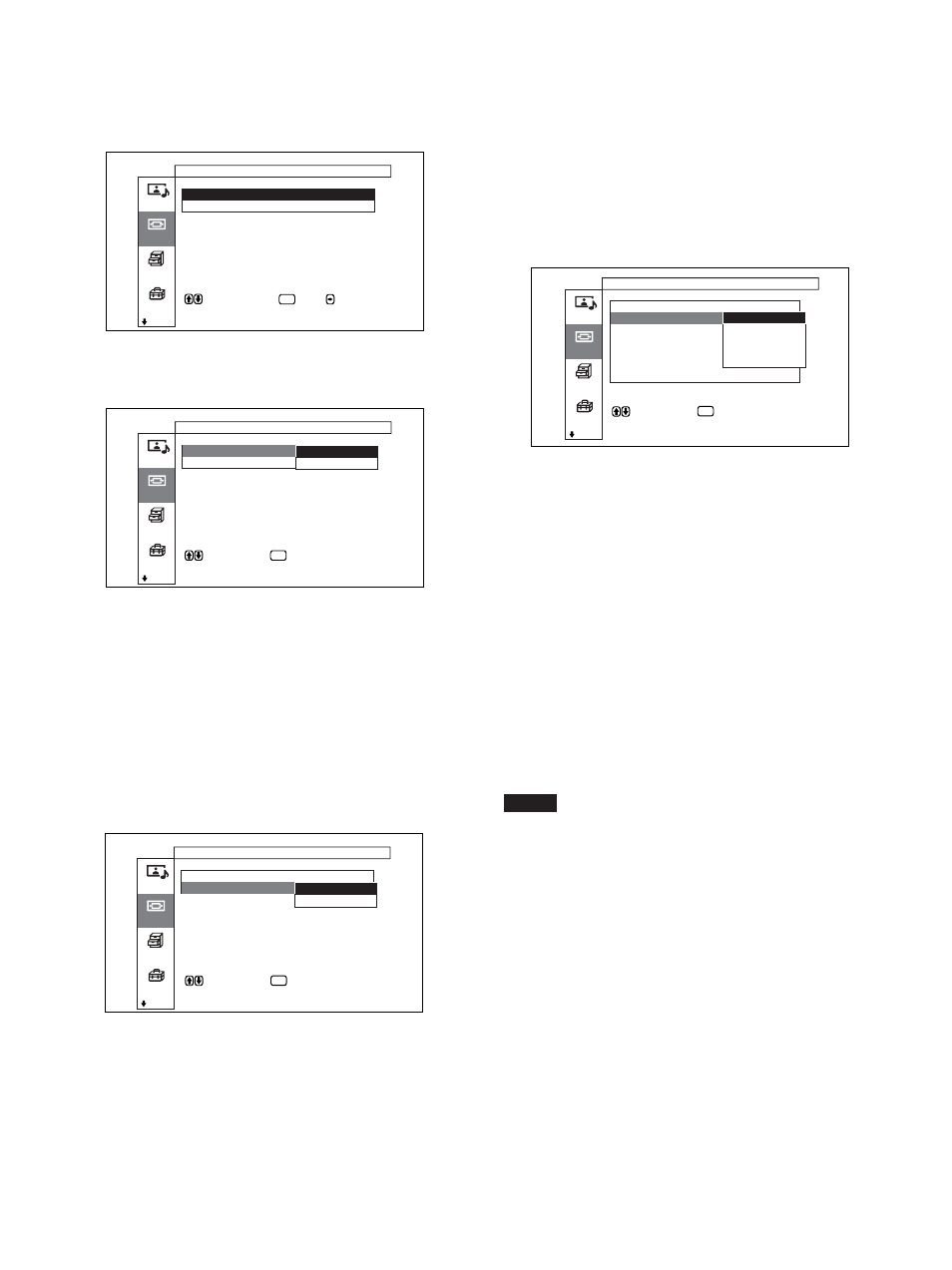
38
(JP)
3
M/mボタンで「オートワイド設定」を選び、ENTERボタンを押
す。
以下の画面が表示されます。
ENTER
画面モ ード 調整
オ ート ワイド 設定
オ ート ワイド :切
4 : 3 映像 :
で項目を選択し 、 または で決定し ま
す 。
画質/音質
画面モード
各種切換
初期設定
4
M/mボタンで「オートワイド」を選び、ENTERボタンを押す。
以下の画面が表示されます。
整
調
ド
ー
モ
面
画
定
設
ド
イ
ワ
ト
ー
オ
ド
イ
ワ
ト
ー
オ
像
映
3
:
4
画質/音質
画面モード
各種切換
初期設定
切
入
で選択し ます 。 を押すと戻ります 。
ENTER
5
M/mボタンでオートワイドの設定を選ぶ。
切:映像をそのまま表示する
入:最適な横縦比に拡大して映像を表示する
6
ENTERボタンを押す。
3
の画面に戻ります。
7
M/mボタンで「4:3 映像」を選び、ENTERボタンを押す。
以下の画面が表示されます。
整
調
ド
ー
モ
面
画
定
設
ド
イ
ワ
ト
ー
オ
像
映
3
:
4
画質/音質
画面モード
各種切換
初期設定
ノーマル
で選択し ます 。 を押すと戻ります 。
ENTER
ワイド ズ ーム
オ ート ワイド :入
8
M/mボタンで 4:3 映像のモードを選ぶ。
ノーマル:4:3 の映像をそのまま表示する
ワイドズーム:4:3の映像を16:9に拡大して表示する(識別制
御信号のない場合)
9
ENTERボタンを押す。
オートワイド設定に戻ります。
映像を拡大する
ワイド切換を設定する
映像の種類に関係なく、
お好きなワイドモードで画面を拡大表示す
ることができます。
1
画面モード調整メニューから、
M/mボタンで「ワイド切換」を
選び、ENTERボタンを押す。
以下の画面が表示されます。
オートワイド設定
ドット調整
ワイド切換 :
ズームサイズ :
画像サイズ
画像位置
標準
標準
で選択します。 を押すと戻ります。
画質/音質
画面モード
各種切換
画面モード調整
初期設定
ワイドズーム
ENTER
フル
字幕入
ノーマル
ズーム
2
M/mボタンでワイドモードを選ぶ。
ワイドズーム:4:3の画像を16:9に画面いっぱいに拡大しま
す。
ズーム:画面の左右に合わせていっぱいに拡大する(映像
の種類によっては上下に黒い帯が残ることがあります。)
フル:天地をそのままにして、映像の左右を画面いっぱいに
引き伸ばす
字幕入:画面の左右に合わせていっぱいに拡大し、字幕部
分のみを圧縮して表示する
ノーマル:拡大せずにそのまま表示する
3
ENTERボタンを押す。
画面モードメニューに戻ります。
ご注意
・ワイド切換を設定すると、オートワイド機能が働きません。オートワ
イド機能を使いたい場合は、
「入」に再設定してください。
・映像の種類やサイズによっては、画面の上下が欠けたり、字幕
が入りきらない場合があります。そのような場合は、画像のサイ
ズや位置を調整してください。
・本機を営利目的、
または公衆に視聴させることを目的として喫茶
店、
ホテルなどに置き、
ワイド切換機能等を利用して画面の圧縮
や引き伸ばし等を行いますと、著作権法上で保護されている著
作者の権利を侵害する恐れがありますので、ご注意願います。
・本機は、各種のワイド切換機能を備えています。テレビ番組など
ソフトの映像比率と異なるモードを選択されますと、オリジナルの
映像とは見え方に差が出ます。
この点にご留意の上、
ワイド切換
をお選びください。
